Page 8 - Remarques, avis et précautions; Abréviations et sigles
Remarques, avis et précautions REMARQUE : Une REMARQUE fournit des informations importantes qui vous aident à mieux utiliser votre ordinateur. AVIS : Un AVIS vous avertit d ' un risque de dommage matériel ou de perte de données et vous indique comment éviter le problème. PRÉCAUTION : Une PRÉCAUTION ...
Page 9 - Sommaire; Recherche d'informations
Sommaire 53 Sommaire Recherche d'informations . . . . . . . . . . . . . . . . . . . . . . . . . . . . 55 Configuration de votre ordinateur . . . . . . . . . . . . . . . . . . . . . . . . 59 A propos de votre ordinateur . . . . . . . . . . . . . . . . . . . . . . . . . . 60 Vue frontale . . . . . . ....
Page 11 - Guide d'information sur le produit DellTM
Guide de référence rapide 55 Recherche d'informations REMARQUE : Certaines fonctionnalités ou supports de données peuvent être en option et ne pas être livrés avec votre ordinateur. Certaines fonctionnalités ou supports de données peuvent ne pas être disponibles dans certains pays. REMARQUE : Il est...
Page 12 - Guide d'utilisation DellTM LatitudeTM; Démarrer
56 Guide de référence rapide • Comment retirer et remplacer des pièces• Caractéristiques• Comment configurer les paramètres système• Comment dépanner et résoudre les problèmes Guide d'utilisation Dell™ Latitude™ Centre d'aide et de support Microsoft Windows XP 1 Cliquez sur Démarrer → Aide et suppor...
Page 13 - Utilitaire de support Dell
Guide de référence rapide 57 • Solutions — Astuces de dépannage, articles de techniciens, cours en ligne et questions fréquemment posées • Forum clients — Discussion en ligne avec d'autres clients Dell • Mises à niveau — Informations de mise à niveau pour les composants, tels que la mémoire, le disq...
Page 14 - Centre d'aide et de support de Windows; Aide de Dell QuickSet
58 Guide de référence rapide • Comment utiliser Windows XP• Comment utiliser des programmes et des fichiers• Comment personnaliser mon bureau Centre d'aide et de support de Windows 1 Cliquez sur Démarrer → Aide et support . 2 Tapez un mot ou une expression qui décrit votre problème, puis cliquez sur...
Page 15 - Configuration de votre ordinateur; sécurité du; Guide d'information sur le produit
Guide de référence rapide 59 Configuration de votre ordinateur PRÉCAUTION : Avant de commencer toute procédure de cette section, consultez et respectez les consignes de sécurité du Guide d'information sur le produit . 1 Déballez la boîte d'accessoires. 2 Mettez de côté le contenu de la boîte d'acces...
Page 16 - A propos de votre ordinateur; Guide de l'utilisateur
60 Guide de référence rapide A propos de votre ordinateur Cliquez sur le Guide de l'utilisateur en ligne pour des informations détaillées sur votre ordinateur. Pour accéder au Guide de l'utilisateur (selon votre système d ' exploitation), vous pouvez soit faire un double-clic sur l ' icône Guide de ...
Page 17 - Vue frontale
Guide de référence rapide 61 Vue frontale 1 loquet de l'écran 5 boutons de la tablette tactile 9 Voyants d'état du clavier et du réseau 2 écran 6 ergot de pointage 10 capteur d'éclairage ambiant 3 voyants d'état de l'appareil 7 clavier 4 tablette tactile 8 haut-parleur 1 2 3 4 5 7 8 6 9 10
Page 18 - Vue de gauche
62 Guide de référence rapide Vue de gauche Vue de droite PRÉCAUTION : Ne bloquez pas les entrées d'air de l'ordinateur et n'insérez pas d'objets dedans ; évitez également toute accumulation de poussière. Ne placez pas l'ordinateur dans un environnement peu aéré, tel qu'une mallette fermée, lorsque c...
Page 19 - Vue du dessous
Guide de référence rapide 63 REMARQUE : Le D420 a été conçu au mieux pour être utilisé avec la base média mince pour son amarrage. Il est néanmoins compatible avec les solutions D/Port et D/Dock de la famille Latitude D. Avec les D/Port et D/Dock de la famille Latitude D, il est possible d'utiliser ...
Page 20 - Utilisation d'une batterie; Performances de la batterie; Panneau de configuration; L'autonomie de la batterie varie en fonction de l'utilisation.
64 Guide de référence rapide Utilisation d'une batterie Performances de la batterie REMARQUE : Pour plus d'informations sur la garantie Dell de votre ordinateur, reportez-vous au Guide d'information produit ou à la page de garantie livrée avec votre ordinateur. Pour un fonctionnement optimal et afin...
Page 21 - Vérification de la charge de la batterie; Jauge de batterie; Jauge de batterie Dell QuickSet; Aide; Jauge d'alimentation Microsoft
Guide de référence rapide 65 PRÉCAUTION : Une utilisation inadéquate de la batterie peut augmenter le risque d'incendie ou de brûlure chimique. Prenez soin de ne pas la percer, l'incinérer, la démonter ou l'exposer à une température supérieure à 65 °C (149 °F). Rangez la batterie hors de portée des ...
Page 22 - Vérification de l'usure de la batterie; Pour vérifier l'usure de la batterie par la jauge de charge,; Propriétés de; pour plus d'informations sur l'accès à QuickSet ou la fenêtre; Propriétés de Options; Charge de la batterie; Si le voyant
66 Guide de référence rapide Vérification de l'usure de la batterie REMARQUE : Vous pouvez vérifier la durée de vie de la batterie de deux façons : par la jauge de charge sur la batterie comme indiqué ci-dessous ou par la jauge de Dell QuickSet. Pour plus d'informations sur QuickSet, cliquez avec le...
Page 23 - Remplacement de la batterie; Pour retirer la batterie :
Guide de référence rapide 67 Remplacement de la batterie PRÉCAUTION : Avant d'effectuer ces procédures, éteignez l'ordinateur, débranchez l'adaptateur secteur de la prise murale et de l'ordinateur, débranchez le modem de la prise murale et de l'ordinateur, et retirez les câbles externes de votre ord...
Page 24 - Stockage de la batterie; Dépannage; Blocages et problèmes logiciels
68 Guide de référence rapide Stockage de la batterie Retirez la batterie de l'ordinateur lorsque vous rangez ce dernier pendant une période prolongée. Sinon, la batterie finira par se décharger. Après une longue période de stockage, rechargez complètement la batterie avant de l'utiliser (reportez-vo...
Page 25 - Un écran bleu uni apparaît
Guide de référence rapide 69 Un écran bleu uni apparaît É T E I G N E Z L ' O R D I N A T E U R — Si vous n'obtenez aucune réponse lorsque vous appuyez sur une touche du clavier ou lorsque vous déplacez la souris, appuyez sur le bouton d'alimentation et maintenez-le enfoncé pendant au moins 8 à 10 s...
Page 26 - Démarrez Dell Diagnostics depuis le disque dur ou depuis le CD
70 Guide de référence rapide AVIS : Dell Diagnostics ne fonctionne que sur les ordinateurs Dell™. REMARQUE : Le CD Drivers and Utilities (Pilotes et utilitaires) est en option et n'est pas obligatoirement livré avec tous les ordinateurs. Démarrez Dell Diagnostics depuis le disque dur ou depuis le CD...
Page 27 - Menu principal de Dell Diagnostics; menu
Guide de référence rapide 71 Démarrage de Dell Diagnostics depuis le CD Drivers and Utilities (Pilotes et utilitaires) 1 Insérez le CD Drivers and Utilities (Pilotes et utilitaires) . 2 Arrêtez et redémarrez l'ordinateur. Lorsque le logo DELL s'affiche, appuyez immédiatement sur <F12>. Si vous...
Page 28 - Si vous effectuez un test à partir de l'option; Onglet
72 Guide de référence rapide 2 Si un problème est rencontré lors d'un test, un message affiche le code d'erreur et une description du problème. Notez le code d'erreur et la description du problème et suivez les instructions à l'écran. Si vous ne pouvez pas résoudre le problème, contactez Dell (repor...
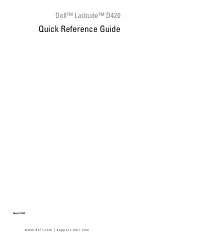
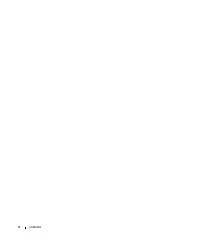
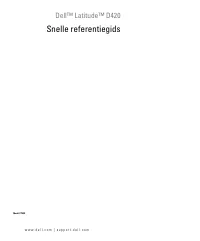
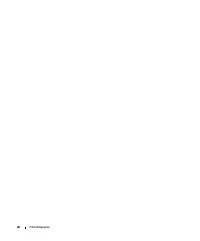
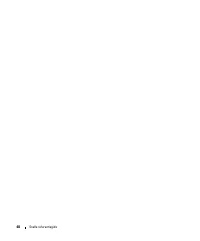
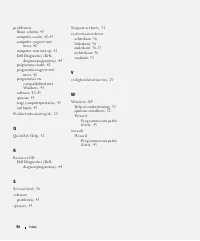
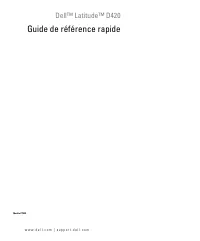
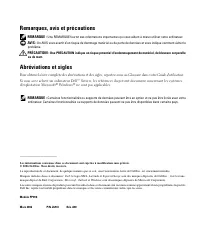

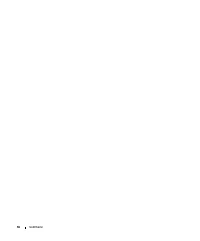
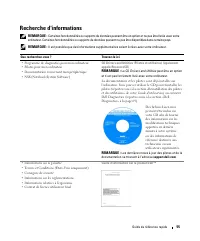


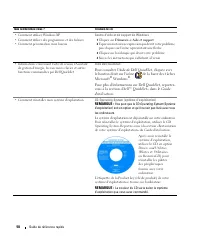




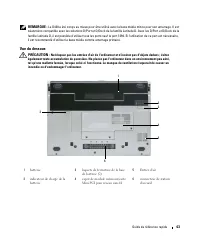

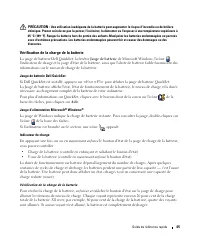




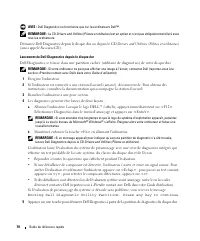
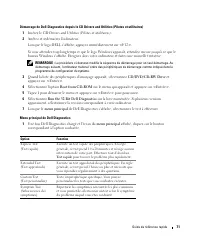

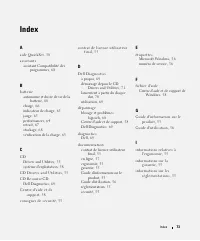
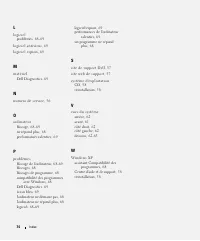
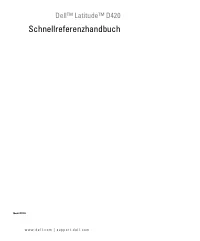
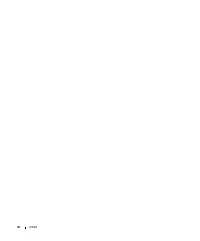
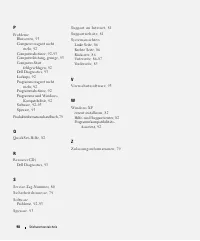
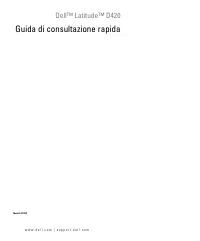
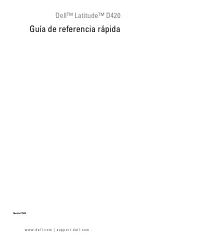
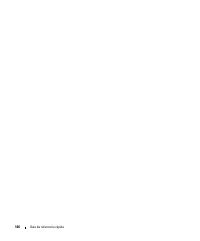
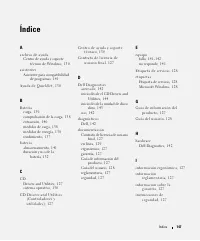
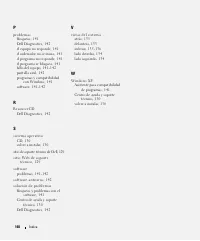















-User-Manual/webp/1.webp)
-User-Manual/webp/1.webp)
-User-Manual/webp/1.webp)
-User-Manual/webp/1.webp)
-User-Manual/webp/1.webp)